Фото хранилища: Управление хранилищем фотографий и видео
Содержание
Управление хранилищем фотографий и видео
Узнайте, как используется хранилище для фотографий и видео на iPhone, iPad и Mac и как можно сэкономить место на своих устройствах с помощью «Фото iCloud».
Фотографии, музыка, приложения и другое содержимое, которое хранится и используется на iPhone, iPad и iPod touch, занимает определенную долю свободного пространства, доступного на вашем устройстве. Скорость заполнения свободного пространства зависит от объема хранилища и количества содержимого. При получении сообщения о том, что хранилище на вашем устройстве заполнено, вы можете освободить место, посредством «Фото iCloud» или удаления контента с устройства.
Проверка свободного пространства в хранилище
Узнайте, сколько свободного пространства осталось на устройстве и в iCloud и какие приложения занимают больше всего места.
Хранение данных на устройстве
- Перейдите в меню «Настройки».
- Выберите «Основные».
- Нажмите «Хранилище [устройство]».

Вы можете просмотреть рекомендации по оптимизации хранилища, список ваших приложений и объем пространства, которое используется каждым из них.
Хранение данных в iCloud
- Перейдите в меню «Настройки».
- Нажмите свое имя.
- Нажмите iCloud.
Вы увидите, сколько свободного места осталось в iCloud и требуется ли увеличить объем хранилища. Нажмите «Управлять хранилищем учетной записи», чтобы просмотреть, как приложения используют хранилище.
Сохранение фотографий и видео в iCloud
Ваши фотографии и видео автоматически сохраняются на вашем устройстве в оригинальной версии с высоким разрешением. Это означает, что они занимают много места на вашем iPhone, iPad и iPod touch. С помощью «Фото iCloud» можно освободить место на устройстве и сохранить доступ ко всей своей коллекции в полном разрешении, где бы вы не находились.
Начало работы с функцией «Фото iCloud»:
- Выберите «Настройки» > [ваше имя] > iCloud > «Фото».

- Нажмите «Синхронизировать этот iPhone». В iOS 15 или более ранней версии нажмите, чтобы включить «Фото iCloud».
- Выберите «Оптимизация хранилища», чтобы освободить дополнительное пространство на устройстве.
При включенной функции «Оптимизация хранилища» фотографии и видео в полном разрешении хранятся в iCloud, а на вашем устройстве при необходимости сохраняются их уменьшенные копии. При этом, пока в iCloud остается достаточно свободного места, вы сможете сохранять любое количество фотографий и видео.
Если необходимо дополнительное пространство для хранения данных
- При регистрации в iCloud вы автоматически получаете бесплатно 5 ГБ пространства для хранения данных. Если вам понадобится увеличить пространство хранилища iCloud, то можно перейти на тарифный план iCloud+.
- Если требуется больше места на устройстве, можно перенести фотографии и видео, которые не требуется хранить в iCloud, на компьютер.
- За дополнительной помощью с тарифным планом хранилища (например, если вы приобрели дополнительный объем, но он не отображается в вашей учетной записи) обращайтесь в службу поддержки Apple.

Дата публикации:
Хранилище файлов Creative Cloud и квоты
Руководство пользователя
Отмена
Поиск
Последнее обновление
Dec 13, 2022 09:32:43 PM GMT
- Руководство пользователя Creative Cloud
- Введение в Creative Cloud!
- Часто задаваемые вопросы | Creative Cloud
- Системные требования Creative Cloud
- Загрузка, установка, настройка и обновление
- Загрузка приложений Creative Cloud
- Как открывать приложения Creative Cloud
- Рабочая среда «Начальная»
- Обновление приложений Creative Cloud
- Изменение языка в приложениях Creative Cloud
- Удаление приложения Creative Cloud для настольных ПК
- Удаление приложений Creative Cloud
- Управление учетной записью
- Переход с пробной версии на платную подписку Creative Cloud
- Сброс пароля Adobe
- Изменение плана Adobe
- Обновление данных кредитной карты и адреса для выставления счета
- Просмотр, загрузка или отправка счета Adobe по электронной почте
- Устранение неполадок при неудачном или пропущенном платеже
- Отмена пробной версии Adobe или подписки
- Сервисы Creative
- Использование Adobe Stock в приложениях Creative Cloud
- Использование шрифтов Adobe Fonts в приложениях Creative Cloud
- Сервис Creative Cloud Market больше недоступен
- Совместная работа и услуги хранения
- Что такое облачные документы
- Облачные документы | Часто задаваемые вопросы
- Создание облачных документов или конвертация файлов в облачные документы
- Настройка облачных документов для использования в автономном режиме
- Возврат к более ранней версии облачного документа
- Публикация работ для комментирования
- Почему я не вижу свои облачные документы в автономном режиме?
- Библиотеки Creative Cloud Libraries
- Совместная работа с папками и библиотеками в Creative Cloud Libraries
- Часто задаваемые вопросы о совместной работе
- Синхронизация файлов с помощью облачного хранилища
- Узнайте, сколько у вас осталось места в облачном хранилище.

- Настройка параметров синхронизации
- Приложения Creative Cloud для мобильных устройств
- Часто задаваемые вопросы | Мобильные приложения
- Adobe Creative Cloud для мобильных устройств
- Организация и рабочие группы
- Обучение и поддержка для корпоративных клиентов
- Обучение и поддержка для рабочих групп
- Краткое практическое руководство для участников рабочей группы
Ваша подписка Adobe Creative Cloud включает облачное хранилище. Узнайте, какой объем хранилища был использован и как его увеличить.
Используете продукт для рабочих групп или организаций? Узнайте больше о хранилище Creative Cloud для организаций.
Каков доступный объем хранилища?
Вы также можете увидеть, какой объем хранилища вы используете в приложении Creative Cloud для настольных ПК, Adobe Illustrator и Adobe Photoshop.
Что включает в себя облачное хранилище?
Общий объем облачного хранилища зависит от используемого тарифного плана. Файлы в приведенных ниже расположениях учитываются в общем объеме облачного хранилища.
Файлы в приведенных ниже расположениях учитываются в общем объеме облачного хранилища.
| Вместе учитываются по отношению к полному объему облачного хранилища данных | |||
Creative Cloud | Lightroom | Document Cloud | Приложение Adobe Express |
|
|
|
|
Что произойдет в случае превышения квоты на хранение?
Приложение Creative Cloud для настольных ПК выполняет синхронизацию до 1 ГБ превышения квоты с любого устройства.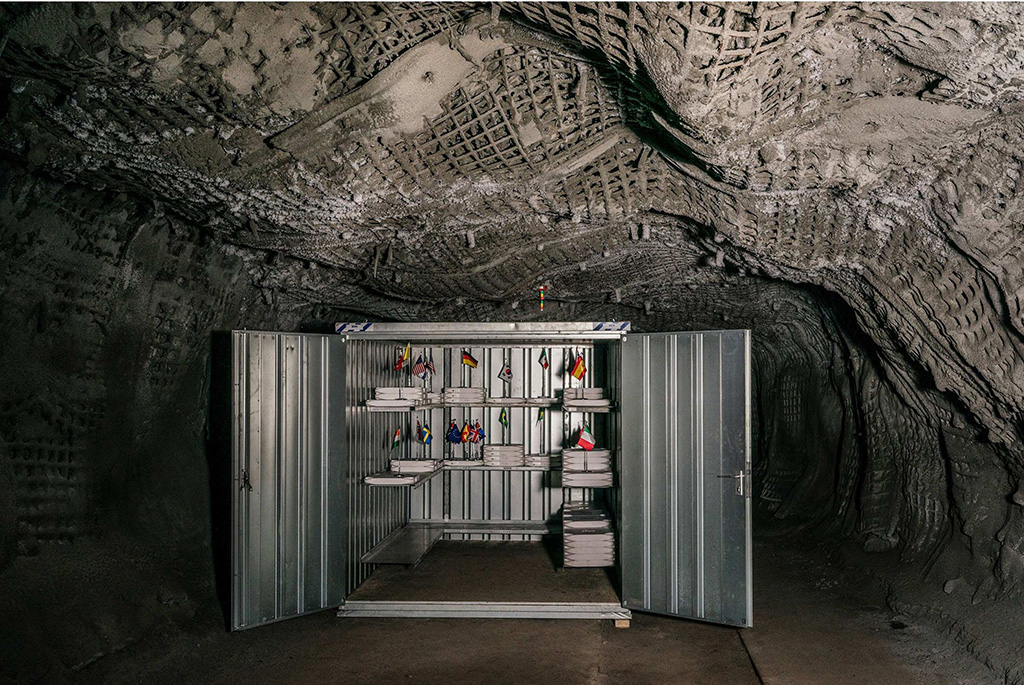 После этого новые файлы не будут синхронизироваться, и вы получите уведомление о превышении квоты. Красный восклицательный знак указывает на файлы, которые невозможно синхронизировать. По-прежнему можно перемещать, переименовывать и удалять файлы.
После этого новые файлы не будут синхронизироваться, и вы получите уведомление о превышении квоты. Красный восклицательный знак указывает на файлы, которые невозможно синхронизировать. По-прежнему можно перемещать, переименовывать и удалять файлы.
Максимальное количество файлов и папок
Вы можете хранить столько файлов и папок, сколько вмещает ваше облачное хранилище, но не можете синхронизировать больше, чем следующее количество файлов и папок:
- 350 000 файлов;
- 150 000 папок.
Сюда не входят файлы, папки или подпапки, к которым вам предоставили общий доступ. Также обратите внимание, что файлы и папки, которые вы не удалили из облачного хранилища безвозвратно, по-прежнему учитываются.
Окончательное удаление файлов для освобождения облачного хранилища
Освобождайте место в хранилище, удаляя файлы без возможности их восстановления. Узнайте, как удалить файлы без возможности восстановления, чтобы освободить хранилище.
Чтобы продолжить синхронизацию файлов и сохранять больше файлов в облаке, модернизируйте хранилище.
Просмотр частично синхронизированных фото и видео в Lightroom
Частично синхронизированные в Lightroom файлы занимают место в хранилище. Если вы используете Lightroom, то можете освободить место в хранилище, синхронизировав или отправив фото и видео.
Перейти на страницу lightroom.adobe.com и выберите Все фото > Проблемы с синхронизацией на панели.
Следуйте инструкциям на экране, чтобы синхронизировать или удалить несинхронизированные элементы.
Убедитесь, что исходные файлы доступны на ваших устройствах, так как несинхронизированные фото и видео не будут сохранены в облаке после удаления.
После того, как вы выполните вышеуказанные действия, пространство в хранилище, зарезервированное для синхронизации фото и видео, будет освобождено.
Как увеличить размер облачного хранилища?
Если вам требуется больше пространства для хранения, вы можете приобрести дополнительное место в хранилище в своей учетной записи Adobe ID. Соответствующие инструкции приведены в разделах ниже:
- Планы Creative Cloud
- Adobe Premiere Rush
- Adobe Fresco
- Adobe Aero
- Photoshop на iPad
Связанные материалы
- Синхронизация файлов с помощью облачного хранилища
- Удаление файлов из облачного хранилища
- Настройка параметров синхронизации
- Управление корпоративным хранилищем
Вход в учетную запись
Войти
Управление учетной записью
FAQ — Частное хранилище фотографий
Часто задаваемые вопросы
Могу ли я восстановить свой пароль?
При первом использовании Private Photo Vault вам было предложено создать резервный адрес электронной почты на случай, если вы забудете свой пароль. Если вы указали свой адрес электронной почты в качестве адреса для восстановления, вы можете восстановить свой пароль. Если вы не настроили резервный адрес электронной почты, вы не сможете восстановить свой пароль.
Если вы указали свой адрес электронной почты в качестве адреса для восстановления, вы можете восстановить свой пароль. Если вы не настроили резервный адрес электронной почты, вы не сможете восстановить свой пароль.
Чтобы восстановить общий пароль приложения:
1) Неправильно введите пароль 8 раз подряд
2) Появится запрос на восстановление пароля. Скажи да.
Чтобы восстановить пароль к альбому:
1) Неправильно введите пароль от альбома 5 раз подряд
2) Появится запрос на восстановление пароля. Скажи да.
Я покупаю новый телефон. Как я могу перенести хранилище фотографий на новый телефон?
Cloud Vault (рекомендуется):
1) Включите Cloud Vault на вкладке «Настройки» и настройте свою учетную запись (убедитесь, что у вас установлена последняя версия приложения)
2) Разрешить выполнение резервного копирования
3) Вход на новом устройстве
Резервное копирование iTunes:
1) На старом телефоне сделайте резервную копию телефона в iTunes, подключив телефон к компьютеру и запустив iTunes.
2) Когда вы получите новый телефон, восстановите его из резервной копии iTunes на старом телефоне.
Примечание. Некоторые пользователи сообщают об ошибках при использовании iCloud для восстановления данных в Private Photo Vault. В результате, чтобы обеспечить правильную передачу всех ваших старых данных, используйте iTunes для резервного копирования и восстановления данных.
Мне пришлось перезагрузить телефон, могу ли я восстановить свои фотографии?
Cloud Vault (рекомендуется):
Если на вашем последнем устройстве было включено Cloud Vault, все, что вам нужно сделать, это войти в систему на новом устройстве
iTunes Backup:
Да, если вы недавно сделали резервную копию своего устройства в iTunes, вы можете восстановить телефон до последней резервной копии и вернуть свои данные. Для получения информации о восстановлении из резервной копии посетите веб-сайт Apple здесь: https://support.apple. com/kb/HT1766
com/kb/HT1766
Примечание. Некоторые пользователи сообщают об ошибках при использовании iCloud для восстановления данных в Private Photo Vault. В результате, чтобы обеспечить правильную передачу всех ваших старых данных, используйте iTunes для резервного копирования и восстановления данных.
Мое приложение исчезло, куда оно делось?
1. Возможно, вы удалили приложение с главного экрана. Попробуйте проверить свою библиотеку приложений, пройдя весь путь вправо на главном экране.
2. Если у вас ранее была отдельная Pro-версия приложения, мы переименовали ее в SV и присвоили ей новый значок. Пожалуйста, проверьте свой телефон на наличие приложения под названием SV.
Я удалил приложение с телефона. Могу ли я восстановить свои данные?
При удалении приложения с телефона немедленно удаляются все ваши фотографии и видео. Есть несколько возможностей восстановления, если у вас включено резервное копирование:
- Если вы ранее включили Cloud Vault и загрузили все свои фотографии, вы можете войти в Cloud Vault и загрузить свои данные.

- Если у вас есть резервная копия iTunes, вы можете восстановить свой телефон https://support.apple.com/en-us/HT204184
Я купил это на своем iPhone, могу ли я получить его бесплатно на своем iPad?
Да. Если вы уже приобрели приложение, вы можете получить полную версию на любом из своих устройств без дополнительной платы. Чтобы получить его на каждом дополнительном устройстве, откройте Private Photo Vault, перейдите на вкладку «Настройки» и нажмите «Восстановить покупку».
Какие форматы видео поддерживает Private Photo Vault?
Private Photo Vault поддерживает файлы .mov и .mp4.
Требуется ли для Private Photo Vault доступ к местоположению?
Частному фотохранилищу требуется доступ к местоположению только в том случае, если вы включите отчет о взломе
Я уже приобрел Pro, почему оно все еще показывает рекламу?
Если вы уже приобрели Private Photo Vault Pro, но в нем по-прежнему показывается реклама, перейдите на вкладку «Настройки» в Private Photo Vault и нажмите «Восстановить покупку».
Кто может видеть мои фотографии?
Только вы можете видеть свои фотографии.
Если у вас включено Cloud Vault, все данные полностью шифруются перед загрузкой на наши серверы. Это означает, что у нас нет возможности просматривать ваши данные. Подробнее о Cloud Vault здесь.
Если у вас отключен Cloud Vault, ваши фотографии хранятся только на вашем устройстве, и только вы можете их видеть.
Если на вашем устройстве включено резервное копирование iCloud, копии ваших зашифрованных фотографий могут храниться на серверах Apple.
Могу ли я восстановить свой пароль Cloud Vault?
Нет, из соображений безопасности пароль Cloud Vault нельзя восстановить.
Безопасно ли хранилище личных фотографий?
Private Photo Vault использует 256-битное шифрование AES для шифрования ваших данных.
Безопасно ли Cloud Vault?
Да. Cloud Vault был разработан с нуля с учетом требований безопасности. Мы хотели построить систему, в которой никто, кроме самого пользователя, не мог просматривать данные пользователя. См. дополнительные данные о Cloud Vault здесь.
Мы хотели построить систему, в которой никто, кроме самого пользователя, не мог просматривать данные пользователя. См. дополнительные данные о Cloud Vault здесь.
Что такое Photo Vault?
Private Photo Vault — приложение №1 для защиты личных фотографий и видео паролем. Это зашифрованное хранилище для защиты личных фотографий и видео.
Как отменить подписку?
Вот инструкции по отмене подписки: https://support.apple.com/en-us/HT202039
Ищете дополнительную информацию?
Если вы не можете найти здесь нужную информацию, ознакомьтесь с разделом Учебник . Если вы все еще не можете найти то, что ищете, вы можете запросить поддержку ниже.
★★★★★
Отличное приложение, позволяющее скрыть от глаз всего мира столько фотографий, сколько вам нужно!
имя пользователя: Daisydude912Canada
★ ★ ★ ★ ★
Итак, это приложение является удивительным! Никогда не беспокойтесь о том, кто может увидеть эти смущающие селфи, глупые фотографии еды или эти обнаженные фотографии для вашего любимого человека. Вы можете хранить столько фотографий, сколько хотите, в любом количестве папок. Его очень просто использовать, и он думает достаточно далеко, чтобы предложить обманный пароль! Он даже позволяет вам точно знать, кто пытался получить доступ к вашему хранилищу, кому было разрешено и кому было отказано в доступе, и в какое время этот любопытный человек пытался шпионить. Ха-ха, я определенно рекомендую это приложение. Мне нравится 🙂
Вы можете хранить столько фотографий, сколько хотите, в любом количестве папок. Его очень просто использовать, и он думает достаточно далеко, чтобы предложить обманный пароль! Он даже позволяет вам точно знать, кто пытался получить доступ к вашему хранилищу, кому было разрешено и кому было отказано в доступе, и в какое время этот любопытный человек пытался шпионить. Ха-ха, я определенно рекомендую это приложение. Мне нравится 🙂
имя пользователя: HaleySAСША
★★★★★
Делает все, что вы от него хотите. Безопасное, защищенное хранилище с функциями слайд-шоу, редактирования фотографий и возможностью безопасного удаления из фотопленки.
Очень рекомендую это приложение.
имя пользователя: Matt HarwoodUnited Kingdom
★★★★★
Это потрясающе! Возможно, это лучшее приложение в магазине, обновление делает его поистине фантастическим. Любой, кто попытается проникнуть в ваше хранилище и введет неверный пароль, будет сфотографирован и сохранен. Поэтому, когда вы посмотрите на отчет о взломе, вы увидите, кто пытался взломать, когда и где! Это гениально, я могу тайно хранить все в одном замке, в то время как я использую обманный пин-код, чтобы казалось, что там ничего нет.
Поэтому, когда вы посмотрите на отчет о взломе, вы увидите, кто пытался взломать, когда и где! Это гениально, я могу тайно хранить все в одном замке, в то время как я использую обманный пин-код, чтобы казалось, что там ничего нет.
имя пользователя: Rampage RogersUnited Kingdom
App Store: Private Photo Vault — Pic Safe
Описание
Лучшее и самое приватное приложение для фото и видео для iPhone и iPad.
Миллионы людей доверяют Private Photo Vault®, чтобы скрыть свои фотографии.
100 лучших приложений для фотографов в США, Корее, Японии, Тайване, Индии, Италии, Финляндии, Великобритании, Южной Африке, Египте, Мексике, Малайзии, Австралии, Гонконге, Франции, Ирландии, Германии и многих других странах.
Отзывы о Photo Vault®:
* * * * *
«Вау, я давно хотел спрятать некоторые свои фотографии, это идеальное решение.»
* * * * *
«Именно то, что я ищу, может организовать альбомы и даже «скрыть» другие, которые, как мне кажется, мне нужны. »
»
ЗАЩИТИТЕ ВАШИ «ОСОБЫЕ» ФОТОГРАФИИ И ВИДЕО
• Вход в приложение, защищенный паролем
• Блокировка PIN-кодом
• Блокировка узором/точкой
• Фотоальбомы, защищенные паролем
(Держите людей подальше от ваших личных альбомов)
• Отчет о взломе: Фото + GPS
• Пароль-приманка
+ Блокировка лицом вниз
УПРАВЛЕНИЕ ФОТО
• Создание альбомов прямо в приложении
• Импорт/экспорт из приложения «Фото»
• Синхронизация с iTunes
• Беспроводная передача фотографий
• Отправить фотографии по электронной почте
• Текстовое сообщение Фотографии
ПРОСМОТР ФОТО
• Галерея изображений
• Слайд-шоу
• Интуитивно понятный интерфейс, как в приложении Photo
ПОДДЕРЖКА ВИДЕО
• Импорт/экспорт из приложения Photo
• Просмотр видео
ЧАСТНЫЙ ВЕБ-БРАУЗЕР
• Работа в Интернете конфиденциально
• Загружайте фотографии прямо в приложение
ОБЛАЧНОЕ ХРАНИЛИЩЕ:
• Зашифрованное резервное копирование в облаке
• Экономия места
• 100% конфиденциальность — ни один сотрудник частного хранилища фотографий не может просматривать вашу резервную копию в облаке.
При включении резервного копирования Cloud Vault в приложении необходимо указать пароль Cloud Vault. Ваш пароль Cloud Vault никогда не копируется на наши серверы и используется как секретное значение, известное только вам для шифрования/дешифрования ваших файлов. Это означает, что у нас НЕТ возможности просматривать ваши фотографии. Это также означает, что если вы забудете свой пароль Cloud Vault, вы также не сможете просматривать свои данные Cloud Vault. Пожалуйста, запишите это.
ПРЕМИУМ-ПОДПИСКА
Премиум-подписка будет автоматически продлеваться, если автоматическое продление не будет отключено по крайней мере за 24 часа до окончания текущего периода. Оплата будет снята с вашей учетной записи iTunes при подтверждении покупки. Вы можете управлять своей подпиской и отключить автоматическое продление, перейдя в настройки своей учетной записи после покупки.
Условия: https://privatephotovault.com/terms/
Политика конфиденциальности: https://privatephotovault. com/privacy-policy/
com/privacy-policy/
ПРИМЕЧАНИЕ:
Бесплатная версия приложения не выполняет резервное копирование файлов в Cloud Vault. Убедитесь, что вы делаете резервные копии своих фотографий и видео, чтобы гарантировать, что если вы потеряете свое устройство, ваши данные не будут потеряны.
Версия 15.0
Благодарим за использование Private Photo Vault! Мы усердно работали над созданием нового обновления, чтобы у вас всегда было лучшее приложение для защиты ваших фотографий.
Наше последнее обновление содержит улучшения пользовательского интерфейса и исправления.
Если у вас есть какие-либо вопросы или отзывы, отправьте нам электронное письмо по адресу [email protected]
Рейтинги и обзоры
860,6 тыс. оценок
оценок
Хорошее приложение в целом
Это хорошее приложение, но его можно улучшить. Я хотел бы видеть синхронизацию между приложением на разных устройствах. При получении нового устройства, такого как новый iPad, нужно начинать сначала, я не смог успешно перейти со старого на новое! Кроме того, в качестве резервной копии он неудобен, поэтому я не вижу его действительно жизнеспособным для этой цели в настоящее время. Кажется, есть сбой для некоторых больших изображений. Например, у меня есть некоторые, и при отправке или возвращении в Фото в качестве группы программа зависает, если кто-то не выясняет, какое изображение является проблемным, и не проходит по группе по одному. Я вижу главную ценность приложения в обычной конфиденциальности на каждом устройстве; У меня на четверке. Это очень хорошо для этого. Я также использую его для хранения вещей, чтобы показать другим, но не хочу пробираться через тысячи файлов в Photo.
Мне также нравится безопасная папка в приложении для вещей «более личных» или предназначенных для обеспечения большей безопасности. Программа для редактирования фотографий в приложении отличная. Я использую это, а затем отправляю отредактированную фотографию в Photo или iPhoto в некоторых случаях, чтобы сохранить оригинал как в Photo, так и в приложении. Это действительно хорошо для этого. JHC
Большое спасибо за положительный отзыв! Если вы включите функцию Cloud Vault, вы сможете синхронизировать свои фотографии между устройствами.
Мы также изучим другие вопросы, которые вы разместили. Если у вас есть другие вопросы, обращайтесь по адресу [email protected]
.
Отличное приложение, но есть несколько проблем. хранилище iCloud
Все, что касается функциональности и возможностей приложения, великолепно! Однако у меня есть две большие проблемы.
1.) Я подписался на премиум-версию, чтобы использовать облачное хранилище. Описание опции хранилища iCloud неточно. В нем говорится, что вы можете сэкономить место на своем устройстве, синхронизировав и загрузив все фотографии в облако, чтобы при предварительном просмотре контента на вашем устройстве оно загружалось из облака, не используя хранилище на вашем устройстве. Который по смыслу должен быть похож на IOS. Однако, когда я просматриваю фотографии в приложении. Он загружает фото на мое устройство и не удаляет его после предварительного просмотра. В конечном счете, это вообще не экономит место. Если бы я хотел удалить данные со своего устройства, мне пришлось бы стереть все, переустановив приложение. После этого я вхожу в систему, и он будет синхронизироваться с облаком, пока я не открою фотографию, которая затем автоматически загрузит фотографию на устройство. 2.) Я не уверен, что это было из-за обновления, но когда я переустановил приложение, у меня возникла проблема, когда я не мог подключиться к серверу, когда снова входил в свою учетную запись.
Мне пришлось удалить свою подписку на 1 год и подписаться повторно, чтобы наконец снова войти в систему. Но при этом появилось сообщение о том, что мне придется снова заплатить после моей 1-недельной бесплатной пробной версии. Моя подписка не истекла до августа 2022 года. Это означает, что я не использовал весь год подписки.
Привет, извините за проблему. Что касается (1), проблемы экономии места, мы работаем над обновлением, которое скоро должно выйти, которое позволит навсегда сократить пространство, сохраняя локально сжатые копии изображения на вашем телефоне и оставляя полное разрешение в Cloud Vault. Что касается (2), пару дней назад у нас было несколько часов обслуживания сервера, когда вход в систему не работал. Ваша старая подписка должна по-прежнему работать и быть активной, если вы за нее заплатили. Если у вас есть другие вопросы, свяжитесь с нами по адресу privatephotovault.com/support
Держит ваши файлы в заложниках.
 Не позволит вам перенести на компьютер
Не позволит вам перенести на компьютер
Это приложение будет занимать так много места в памяти вашего телефона, это безумие. Я получил это приложение с намерением создать резервную копию моих фотографий и видео и, возможно, освободить место удобным способом. Я пришел к выводу, что было бы намного проще, если бы я просто перенес эти файлы на компьютер напрямую, без использования этого приложения. Теперь мои фото и видео застряли в этом приложении, потому что передача их всех обратно на мой телефон не только занимает вечность, но и почти каждый раз терпит неудачу. Способность этого приложения передавать ваши файлы на компьютер по беспроводной или проводной сети просто не работает. Попробуйте сами на свой страх и риск. Теперь у меня есть более 2000 фотографий и видео, застрявших в этом приложении, которые я не могу выбрать. Я не могу перенести их обратно на свой телефон без постоянных осложнений, а способность этого приложения экспортировать файлы на компьютер — просто шутка.
Я также потратил деньги на подписку на их облачное хранилище, что тоже шутка. Я не могу удалить какие-либо файлы без того, чтобы они не удалили их из облачного хранилища, так что это тоже не имело смысла освобождать место в моем телефоне. Кроме того, их облачное хранилище не имеет URL-адреса или веб-сайта, что в основном означает, что в облачном хранилище ТАКЖЕ нет удобных средств экспорта файлов.
НЕ ИСПОЛЬЗУЙТЕ ЭТО ПРИЛОЖЕНИЕ. Они буквально будут держать ваши файлы в заложниках. У них есть удобные средства для импорта файлов, но абсолютно нулевые возможности для их экспорта. Просто подумайте об этом.
Привет! Прежде всего, извините за возникшие проблемы. Мы стараемся предоставить как можно больше вариантов экспорта: массовый экспорт в приложение «Фотографии», отправка фотографий по электронной почте, передача через USB, передача через Wi-Fi. Вполне возможно, что если на вашем устройстве очень мало свободного места, у вас могут возникнуть проблемы с передачей по WiFi и загрузкой альбомов с телефона на компьютер.
Чтобы функция передачи по Wi-Fi подготовила Zip-файл для загрузки на ваш компьютер, ей потребуется как минимум столько же свободного места, сколько файлы, которые вы хотите загрузить на свой телефон, чтобы он мог сгенерировать Zip-файл. В противном случае вы всегда можете скачать файлы по одному. Вы должны иметь возможность экспортировать все файлы обратно в обычное приложение для фотографий, но опять же, если у вас нет свободного места на телефоне, экспорт не удастся из-за отсутствия места для хранения элементов. В настоящее время мы также работаем над добавлением функций Cloud Vault, которые уменьшат объем памяти на вашем телефоне. Это выйдет в будущем обновлении. Еще раз извините, что у вас был плохой опыт в приложении. Если у вас есть другие вопросы, свяжитесь с нами по адресу privatephotovault.com/support
Подписки
Скрыть личные фотографии
Храните ваши файлы в безопасности!
Бесплатная пробная версия
Разработчик, Legendary Software Labs LLC, указал, что политика конфиденциальности приложения может включать обработку данных, как описано ниже. Для получения дополнительной информации см. политику конфиденциальности разработчика.
Для получения дополнительной информации см. политику конфиденциальности разработчика.
Данные, связанные с вами
Следующие данные могут быть собраны и связаны с вашей личностью:
Покупки
Пользовательский контент
Идентификаторы
Данные об использовании
Диагностика
Методы обеспечения конфиденциальности могут различаться, например, в зависимости от используемых вами функций или вашего возраста.






 Мне также нравится безопасная папка в приложении для вещей «более личных» или предназначенных для обеспечения большей безопасности. Программа для редактирования фотографий в приложении отличная. Я использую это, а затем отправляю отредактированную фотографию в Photo или iPhoto в некоторых случаях, чтобы сохранить оригинал как в Photo, так и в приложении. Это действительно хорошо для этого. JHC
Мне также нравится безопасная папка в приложении для вещей «более личных» или предназначенных для обеспечения большей безопасности. Программа для редактирования фотографий в приложении отличная. Я использую это, а затем отправляю отредактированную фотографию в Photo или iPhoto в некоторых случаях, чтобы сохранить оригинал как в Photo, так и в приложении. Это действительно хорошо для этого. JHC 1.) Я подписался на премиум-версию, чтобы использовать облачное хранилище. Описание опции хранилища iCloud неточно. В нем говорится, что вы можете сэкономить место на своем устройстве, синхронизировав и загрузив все фотографии в облако, чтобы при предварительном просмотре контента на вашем устройстве оно загружалось из облака, не используя хранилище на вашем устройстве. Который по смыслу должен быть похож на IOS. Однако, когда я просматриваю фотографии в приложении. Он загружает фото на мое устройство и не удаляет его после предварительного просмотра. В конечном счете, это вообще не экономит место. Если бы я хотел удалить данные со своего устройства, мне пришлось бы стереть все, переустановив приложение. После этого я вхожу в систему, и он будет синхронизироваться с облаком, пока я не открою фотографию, которая затем автоматически загрузит фотографию на устройство. 2.) Я не уверен, что это было из-за обновления, но когда я переустановил приложение, у меня возникла проблема, когда я не мог подключиться к серверу, когда снова входил в свою учетную запись.
1.) Я подписался на премиум-версию, чтобы использовать облачное хранилище. Описание опции хранилища iCloud неточно. В нем говорится, что вы можете сэкономить место на своем устройстве, синхронизировав и загрузив все фотографии в облако, чтобы при предварительном просмотре контента на вашем устройстве оно загружалось из облака, не используя хранилище на вашем устройстве. Который по смыслу должен быть похож на IOS. Однако, когда я просматриваю фотографии в приложении. Он загружает фото на мое устройство и не удаляет его после предварительного просмотра. В конечном счете, это вообще не экономит место. Если бы я хотел удалить данные со своего устройства, мне пришлось бы стереть все, переустановив приложение. После этого я вхожу в систему, и он будет синхронизироваться с облаком, пока я не открою фотографию, которая затем автоматически загрузит фотографию на устройство. 2.) Я не уверен, что это было из-за обновления, но когда я переустановил приложение, у меня возникла проблема, когда я не мог подключиться к серверу, когда снова входил в свою учетную запись. Мне пришлось удалить свою подписку на 1 год и подписаться повторно, чтобы наконец снова войти в систему. Но при этом появилось сообщение о том, что мне придется снова заплатить после моей 1-недельной бесплатной пробной версии. Моя подписка не истекла до августа 2022 года. Это означает, что я не использовал весь год подписки.
Мне пришлось удалить свою подписку на 1 год и подписаться повторно, чтобы наконец снова войти в систему. Но при этом появилось сообщение о том, что мне придется снова заплатить после моей 1-недельной бесплатной пробной версии. Моя подписка не истекла до августа 2022 года. Это означает, что я не использовал весь год подписки. Я также потратил деньги на подписку на их облачное хранилище, что тоже шутка. Я не могу удалить какие-либо файлы без того, чтобы они не удалили их из облачного хранилища, так что это тоже не имело смысла освобождать место в моем телефоне. Кроме того, их облачное хранилище не имеет URL-адреса или веб-сайта, что в основном означает, что в облачном хранилище ТАКЖЕ нет удобных средств экспорта файлов.
Я также потратил деньги на подписку на их облачное хранилище, что тоже шутка. Я не могу удалить какие-либо файлы без того, чтобы они не удалили их из облачного хранилища, так что это тоже не имело смысла освобождать место в моем телефоне. Кроме того, их облачное хранилище не имеет URL-адреса или веб-сайта, что в основном означает, что в облачном хранилище ТАКЖЕ нет удобных средств экспорта файлов. 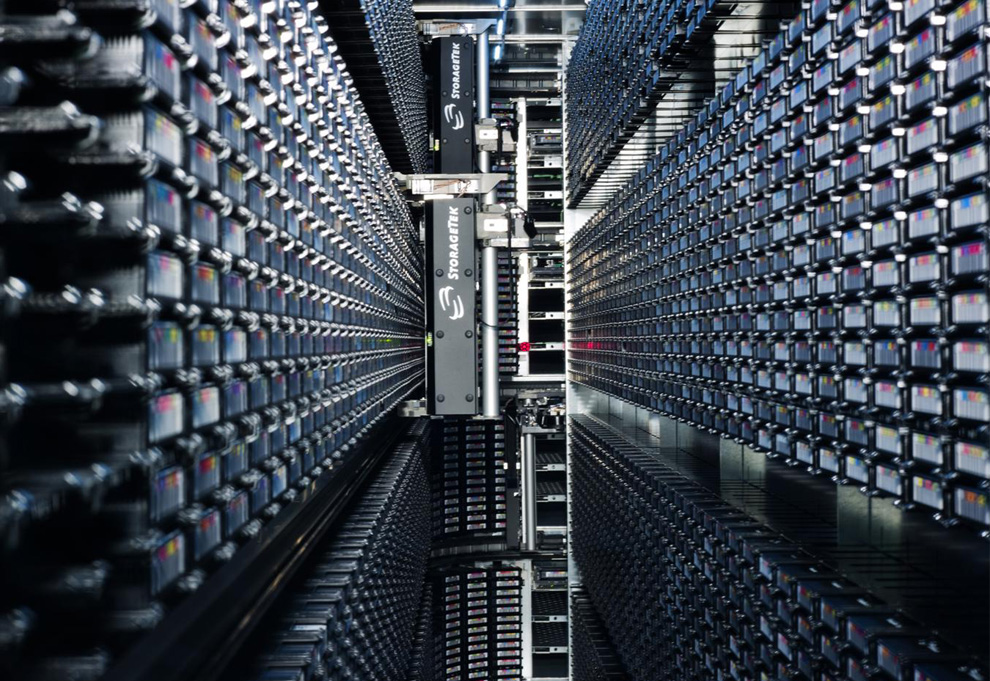 Чтобы функция передачи по Wi-Fi подготовила Zip-файл для загрузки на ваш компьютер, ей потребуется как минимум столько же свободного места, сколько файлы, которые вы хотите загрузить на свой телефон, чтобы он мог сгенерировать Zip-файл. В противном случае вы всегда можете скачать файлы по одному. Вы должны иметь возможность экспортировать все файлы обратно в обычное приложение для фотографий, но опять же, если у вас нет свободного места на телефоне, экспорт не удастся из-за отсутствия места для хранения элементов. В настоящее время мы также работаем над добавлением функций Cloud Vault, которые уменьшат объем памяти на вашем телефоне. Это выйдет в будущем обновлении. Еще раз извините, что у вас был плохой опыт в приложении. Если у вас есть другие вопросы, свяжитесь с нами по адресу privatephotovault.com/support
Чтобы функция передачи по Wi-Fi подготовила Zip-файл для загрузки на ваш компьютер, ей потребуется как минимум столько же свободного места, сколько файлы, которые вы хотите загрузить на свой телефон, чтобы он мог сгенерировать Zip-файл. В противном случае вы всегда можете скачать файлы по одному. Вы должны иметь возможность экспортировать все файлы обратно в обычное приложение для фотографий, но опять же, если у вас нет свободного места на телефоне, экспорт не удастся из-за отсутствия места для хранения элементов. В настоящее время мы также работаем над добавлением функций Cloud Vault, которые уменьшат объем памяти на вашем телефоне. Это выйдет в будущем обновлении. Еще раз извините, что у вас был плохой опыт в приложении. Если у вас есть другие вопросы, свяжитесь с нами по адресу privatephotovault.com/support